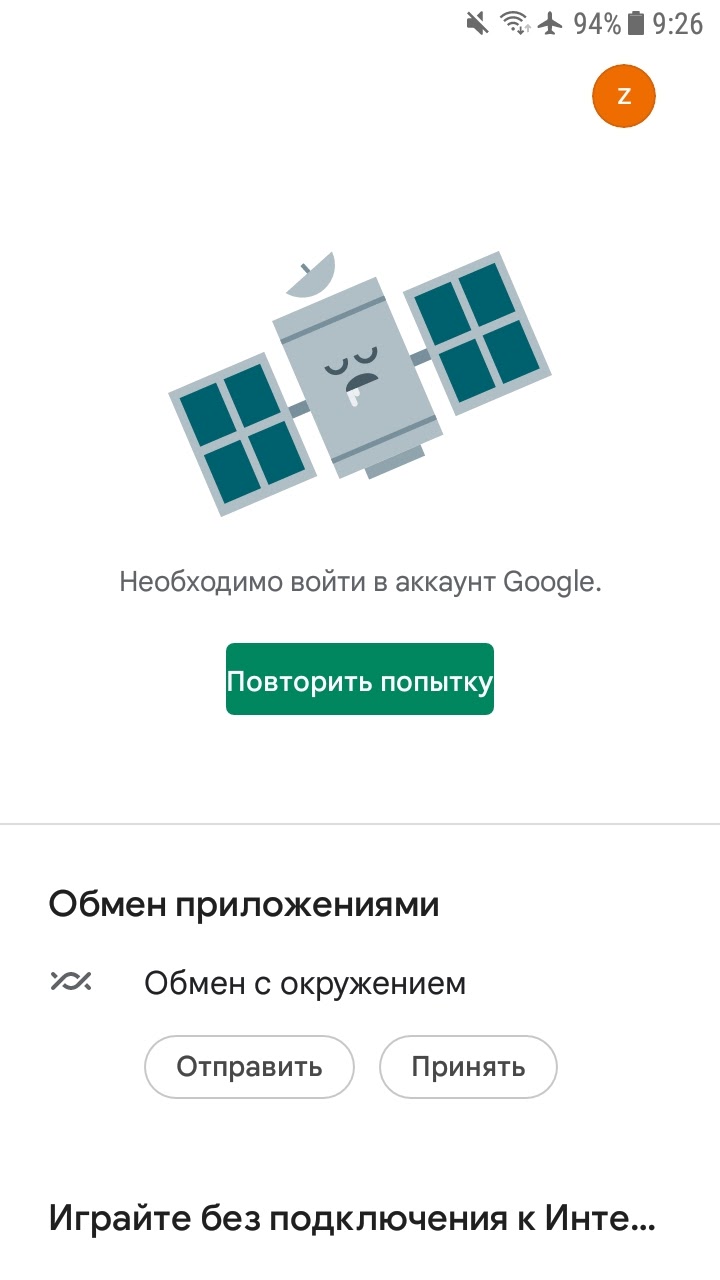
Google Play Market — это одна из самых популярных платформ для загрузки приложений на устройства с операционной системой Android. Однако, не всегда все идет гладко, и пользователи могут столкнуться с проблемами, когда плей маркет не работает.
Если вы не можете открыть плей маркет, загрузить или обновить приложение, то возможны различные причины такой проблемы. Возможно, у вас отсутствует стабильное интернет-подключение, устройство не имеет достаточно свободной памяти или произошел сбой в системе. В этой статье мы рассмотрим наиболее распространенные причины, по которым возникают проблемы с плей маркетом, а также предложим решения для их устранения.
Одной из самых распространенных причин неработоспособности плей маркета является проблема с подключением к интернету. Убедитесь, что у вас есть стабильное подключение к Wi-Fi или мобильной сети. Если плей маркет не работает, попробуйте перезагрузить роутер или устройство, чтобы исправить возможные проблемы с сетью.
Еще одной причиной может быть недостаточное количество свободного места на устройстве. Проверьте, сколько памяти доступно на вашем устройстве, и удалите ненужные файлы или приложения, чтобы освободить место. Если у вас осталось очень мало свободного места, плей маркет может не работать правильно и не позволять вам загрузить или обновить приложения.
Причины, по которым не работает плей маркет на андроид:
1. Отсутствие подключения к интернету: Если у вас нет подключения к сети Интернет, плей маркет не сможет загрузить или обновить приложения. Убедитесь, что устройство подключено к Wi-Fi или мобильным данным.
2. Недостаточное место на устройстве: Если внутренняя память вашего устройства полностью заполнена, плей маркет может не работать правильно. Удалите ненужные приложения, фотографии или видео, чтобы освободить место.
3. Устаревшая версия Google Play: Если у вас установлена устаревшая версия плей маркет, это также может привести к проблемам. Убедитесь, что у вас установлена последняя версия Google Play и, если нет, обновите ее через официальный сайт.
4. Неправильные настройки аккаунта Google: Если у вас проблемы с аккаунтом Google, плей маркет не будет работать как ожидается. Проверьте настройки аккаунта и убедитесь, что вы вошли в правильную учетную запись Google.
5. Проблемы с кэшем и данными плей маркета: Иногда проблемы с кэшем или данными плей маркета могут привести к его ненормальной работе. Попробуйте очистить кэш и данные плей маркета в настройках устройства.
6. Неправильное время и дата: Если время и дата на вашем устройстве неправильно установлены, плей маркет может столкнуться с проблемами. Проверьте настройки времени и даты и установите их правильно.
7. Проблемы с верификацией учетной записи Google: Если у вас есть проблемы с верификацией учетной записи Google, плей маркет может не работать. Убедитесь, что вы вводите правильные данные учетной записи Google.
8. Вирусы или вредоносные программы: Если ваше устройство заражено вирусами или вредоносными программами, это может привести к проблемам с плей маркетом. Установите антивирусное программное обеспечение и проведите полное сканирование устройства.
Проблемы с соединением:
Не работающий плей маркет на андроид может быть связан с проблемами соединения с интернетом. Если у вас возникают проблемы с подключением к Wi-Fi или мобильной сети, это может привести к невозможности загрузить или обновить приложения из Play Маркета.
Существует несколько вариантов решения этой проблемы. Прежде всего, убедитесь, что вы подключены к стабильной и рабочей сети Wi-Fi или мобильному интернету.
Если у вас возникли проблемы с Wi-Fi, вы можете попробовать перезагрузить роутер и снова подключиться к сети. Также убедитесь, что введенный пароль Wi-Fi правильный.
Если у вас проблемы с мобильным интернетом, проверьте, что у вас достаточно осталось данных на вашем тарифном плане и убедитесь, что вы в зоне покрытия сети оператора.
Если здесь нет проблем, но у вас все равно возникают проблемы с подключением к Play Маркету, вы можете попробовать очистить кеш и данные приложения Play Маркет. Для этого перейдите в Настройки > Приложения > Play Маркет и нажмите «Очистить кеш» и «Очистить данные». После этого перезапустите устройство и попробуйте открыть Play Маркет снова.
Если ни одно из вышеперечисленных решений не помогло, попробуйте временно отключить виртуальную частную сеть (VPN) на вашем устройстве, а затем повторно подключиться к Play Маркету.
Если проблема с соединением с Play Маркетом все еще не решена, рекомендуется связаться с технической поддержкой Google или производителя устройства для получения дальнейшей помощи.
Несоответствие требованиям системы:
Одной из причин, по которым Плей Маркет может не работать на устройстве Android, может быть несоответствие его требованиям системы. Вот несколько возможных причин:
- Устройство работает на устаревшей версии операционной системы Android. Плей Маркет требует определенной минимальной версии Android для работы, и если ваше устройство не соответствует этим требованиям, вы не сможете использовать магазин приложений.
- Отсутствие необходимых системных компонентов. Плей Маркет может требовать определенные системные компоненты, такие как Google Play Services или Google Play Store Framework. Если эти компоненты отсутствуют на вашем устройстве или у вас установлена их устаревшая версия, магазин приложений может не работать.
- Недостаточное пространство на устройстве. Если на вашем устройстве закончилось свободное место, это может быть причиной проблем с работой Плей Маркет. Проверьте свободное место на устройстве и, если оно закончилось, удалите ненужные файлы или приложения.
- Проблемы с сетью. Если у вас есть проблемы с подключением к интернету или сеть работает неправильно, Плей Маркет может не работать. Убедитесь, что у вас есть стабильное подключение к интернету и перезапустите устройство, чтобы устранить возможные проблемы.
- Региональные ограничения. В некоторых случаях Плей Маркет может быть недоступен в некоторых странах или регионах. Если вы находитесь в таком регионе, вам может потребоваться использовать альтернативные способы установки и обновления приложений.
Если у вас возникли проблемы с работой Плей Маркет на вашем устройстве Android, попробуйте устранить вышеуказанные причины, чтобы вернуть его в рабочее состояние.
Нарушение настроек безопасности:
Одной из причин, по которым не работает плей маркет на андроид, может быть нарушение настроек безопасности. Настройки безопасности могут быть изменены неправильно или отключены, что может привести к проблемам с установкой и обновлением приложений из плей маркета.
Чтобы исправить нарушение настроек безопасности, следует проверить и восстановить соответствующие настройки:
| 1. | Откройте настройки своего устройства. |
| 2. | Перейдите в раздел «Безопасность». |
| 3. | Убедитесь, что опция «Неизвестные источники» включена. Это позволит устанавливать приложения из-за магазина Google Play. |
| 4. | Проверьте наличие и активность других настроек безопасности, таких как «Защитник Google». Если они выключены, включите их. |
После проверки и восстановления настроек безопасности, плей маркет должен начать работать нормально. Если проблема остается, попробуйте выполнить повторную установку или обновление магазина Google Play.
Решения проблем с работой плей маркет на андроид:
Если вы столкнулись с проблемами при работе плей маркет на андроид, не отчаивайтесь. В большинстве случаев, эти проблемы можно решить самостоятельно и без особых усилий. В данном разделе мы рассмотрим некоторые наиболее распространенные причины неработоспособности плей маркета и предложим вам возможные решения.
1. Проверьте подключение к интернету: Первым делом убедитесь, что ваше устройство подключено к интернету. Проверьте настройки Wi-Fi или мобильных данных и убедитесь, что соединение стабильное. В случае проблем с интернетом, попробуйте перезагрузить устройство или переподключиться к Wi-Fi.
2. Очистите кэш и данные плей маркета: Иногда проблемы с плей маркетом могут возникать из-за ошибок в кэше или сохраненных данных. Попробуйте очистить кэш и данные приложения «Плей Маркет». Для этого откройте настройки устройства, найдите раздел «Приложения» или «Управление приложениями», выберите «Плей Маркет» и нажмите на кнопку «Очистить кэш» и «Удалить данные». После этого попробуйте запустить плей маркет снова.
3. Обновите плей маркет: Возможно, проблемы с работой плей маркета вызваны его устаревшей версией. Проверьте наличие обновлений для плей маркета в разделе «Обновления» в Google Play Store и установите их, если они доступны. После обновления попробуйте открыть плей маркет.
4. Проверьте доступность Google-аккаунта: Плей маркет требует наличия активного Google-аккаунта для работы. Убедитесь, что вы вошли в свой аккаунт на устройстве и он активен. Если вы не уверены, проверьте настройки аккаунта в разделе «Аккаунты» устройства и, при необходимости, добавьте новый или обновите старый Google-аккаунт.
5. Проверьте наличие достаточной памяти на устройстве: Недостаток свободной памяти на устройстве может приводить к проблемам с работой плей маркета. Удалите или переместите ненужные приложения, фотографии, видео или другие файлы, чтобы освободить место для плей маркета. Также может помочь перезагрузка устройства.
6. Проверьте наличие вирусов и вредоносного ПО: В некоторых случаях неработоспособность плей маркета может быть вызвана наличием вирусов или вредоносного ПО на устройстве. Установите и запустите антивирусное приложение, чтобы проверить устройство. Если обнаружено вредоносное ПО, удалите его, а затем попробуйте открыть плей маркет снова.
Если ни одно из вышеперечисленных решений не помогло решить проблему, возможно, стоит обратиться в службу поддержки Google или обратиться к специалисту. Они смогут оказать более глубокую помощь и найти индивидуальное решение для вашего случая.
Проверьте соединение с интернетом и наличие активного Wi-Fi или мобильного соединения:
Если вы используете Wi-Fi, убедитесь, что вы подключены к сети и сигнал достаточно сильный. Возможно, вам придется проверить пароль Wi-Fi или убедиться, что другие устройства успешно подключены к сети.
Если вы используете мобильное соединение, проверьте, что у вас есть действующий тарифный план с доступом в Интернет. Также убедитесь, что сигнал мобильного интернета достаточно сильный, особенно если вы находитесь внутри помещения или находитесь в удаленной местности.
Если у вас есть проблемы с интернет-соединением, попробуйте перезагрузить маршрутизатор Wi-Fi или перезапустить мобильное устройство. Иногда простые действия могут помочь восстановить соединение и вновь получить доступ к Google Play Маркет.
Если после проверки соединения проблема не решается и Google Play Маркет по-прежнему не работает, возможно, причина в других настройках устройства или необходимости обновления самого приложения Google Play Маркет. В таком случае, можно попробовать выполнить другие решения, которые могут помочь восстановить работу магазина приложений.
Обновите версию операционной системы андроид:
Одной из возможных причин неработоспособности Google Play Маркет на вашем устройстве может быть устаревшая версия операционной системы андроид. В этом случае, решением проблемы может быть обновление операционной системы до последней версии.
Обновление андроид позволяет получить доступ к новым функциям и улучшенной производительности устройства. Кроме того, новая версия операционной системы может исправить ошибки и уязвимости, которые могут влиять на работу Google Play Маркет.
Чтобы обновить операционную систему андроид, вам нужно:
- Откройте меню настройки на вашем устройстве.
- Выберите раздел «О системе», «Обновление системы» или что-то похожее.
- Нажмите на кнопку «Проверить наличие обновлений».
- Если обновление доступно, следуйте инструкциям на экране, чтобы скачать и установить его.
- После установки обновления, перезагрузите устройство.
Обратите внимание, что доступность обновления может зависеть от модели устройства и оператора связи. Некоторые устройства могут перестать получать обновления после определенного времени.
Если ваше устройство не поддерживает обновление до последней версии андроид, вы можете рассмотреть возможность установки альтернативных магазинов приложений или использования других способов загрузки и установки приложений.
Установите и настройте верное время и дату на устройстве:
Чтобы установить и настроить верное время и дату на вашем устройстве, выполните следующие шаги:
1. Откройте настройки устройства.
Обычно их можно найти на экране приложений или на панели уведомлений. Найдите иконку «Настройки» с изображением шестеренки или шестеренки с зубчатым колесом и нажмите на нее.
2. Найдите и откройте раздел «Дата и время».
Проскролльте список настроек и найдите опцию «Дата и время». Обычно этот раздел находится в разделе «Система» или «Устройство», но может изменяться в зависимости от версии операционной системы вашего устройства.
3. Установите автоматическую настройку времени и даты.
Рекомендуется выбрать опцию «Автоматическое определение времени и даты», чтобы ваше устройство синхронизировалось с серверами Google и автоматически обновляло время и дату. Если у вас включена эта опция, убедитесь, что ваше устройство подключено к интернету, чтобы получить актуальные данные.
4. Проверьте правильность настроек времени и даты.
Если опция автоматической настройки времени и даты не доступна или вы предпочитаете настраивать их вручную, убедитесь, что установлены верное время, дата и часовой пояс. Если вы находитесь в другом часовом поясе или путешествуете, рекомендуется выбрать опцию «Автоматический часовой пояс» или вручную установить нужный пояс.
Примечание: Если после выполнения всех вышеуказанных действий проблема с Google Play Маркет все еще остается, перезагрузите устройство и повторите процесс настройки времени и даты. Если проблема сохраняется, обратитесь к разработчику вашего устройства или провайдеру сотовой связи для получения дополнительной информации и помощи.
Вопрос-ответ:
Почему на моем устройстве не работает плей маркет?
Возможно, у вас проблема с подключением к интернету. Проверьте, что вы подключены к Wi-Fi или мобильным данным. Также, возможно, проблема с аккаунтом Google, который используется на вашем устройстве. Попробуйте выйти из аккаунта и заново войти. Если проблема не исчезает, попробуйте очистить кэш приложения Плей Маркет или обновить его до последней версии.
Какими еще причинами может быть вызвано неисправное функционирование плей маркета на андроиде?
Кроме проблем с подключением к интернету и аккаунтом Google, плей маркет может не работать из-за ошибок в самом приложении. Определенные версии плей маркета могут не совместимы с вашей версией Android. Также, наличие вредоносного ПО на устройстве может вызывать проблемы с плей маркетом. Попробуйте обновить операционную систему до последней версии, проверить наличие вирусов и установить последнюю версию плей маркета.
Что делать, если плей маркет на андроиде не работает после обновления операционной системы?
Если после обновления операционной системы плей маркет перестал работать, попробуйте следующие действия: очистить кэш приложения, удалить обновления плей маркета и заново установить их, затем перезагрузить устройство. Если это не помогает, откатитесь к предыдущей версии операционной системы или попробуйте установить другую версию плей маркета.
Может ли проблема с плей маркетом вызвана неисправностью самого устройства?
Да, проблема с плей маркетом может быть вызвана неисправностью самого устройства. Например, неправильно установленные драйверы Wi-Fi или мобильных данных могут быть причиной проблем с подключением к интернету и, соответственно, с плей маркетом. Также, проблемы с оперативной памятью или внутренней памятью устройства могут вызывать ошибки при работе с приложениями, включая плей маркет. В таком случае, рекомендуется обратиться к специалистам или обратиться к сервисному центру для диагностики и ремонта устройства.
Почему на моем устройстве с Android не работает Google Play Маркет?
Возможно, проблема связана с отсутствием или неправильной установкой сервисов Google Play. Попробуйте сначала проверить наличие и обновление этих сервисов в настройках своего устройства. Если это не поможет, попробуйте очистить кэш и данные Google Play Маркет, а также перезапустить устройство. Если проблема все еще не решена, возможно, вам потребуется сбросить настройки устройства до заводских. Если ничего из вышеперечисленного не помогает, обратитесь в службу поддержки Google Play Маркет для получения дополнительной помощи.
Может ли причина несработки Google Play Маркет на моем телефоне быть в отсутствии интернет-соединения?
Да, отсутствие стабильного интернет-соединения может быть одной из причин, по которой Google Play Маркет не работает на вашем устройстве. Убедитесь, что у вас подключено к интернету по Wi-Fi или мобильной сети и проверьте, правильно ли настроен ваше соединение. Если соединение есть, попробуйте перезагрузить устройство и открыть Google Play Маркет снова. Если проблема все еще не решена, попробуйте очистить кэш и данные приложения или обновить его до последней версии.
Что делать, если Google Play Маркет не работает после обновления устройства?
Если Google Play Маркет перестал работать после обновления вашего устройства, может быть несовместимость между приложением и новой версией операционной системы. В этом случае, попробуйте проверить наличие обновления для самого приложения Google Play Маркет в Google Play Store. Если обновление не помогает, попробуйте удалить приложение и установить его заново. Если проблема все еще не решена, возможно, вам придется дождаться следующего обновления, которое исправит проблему.